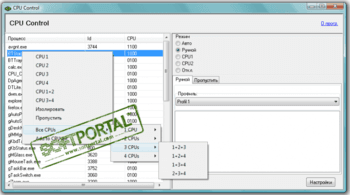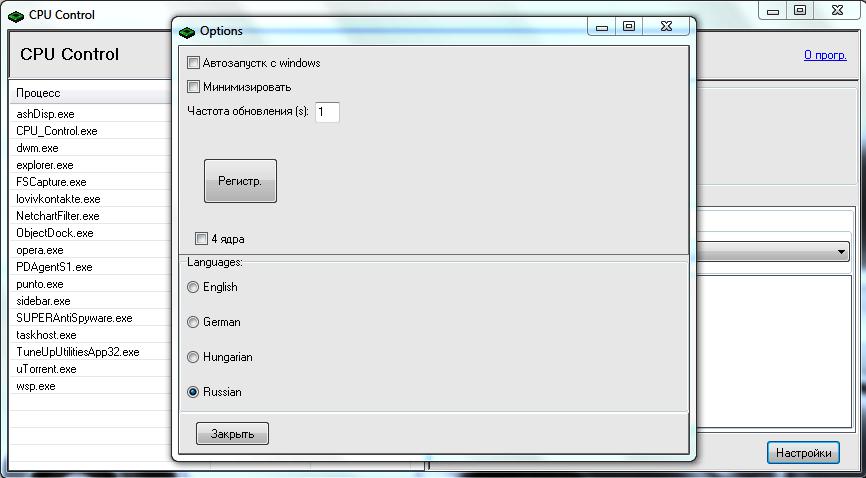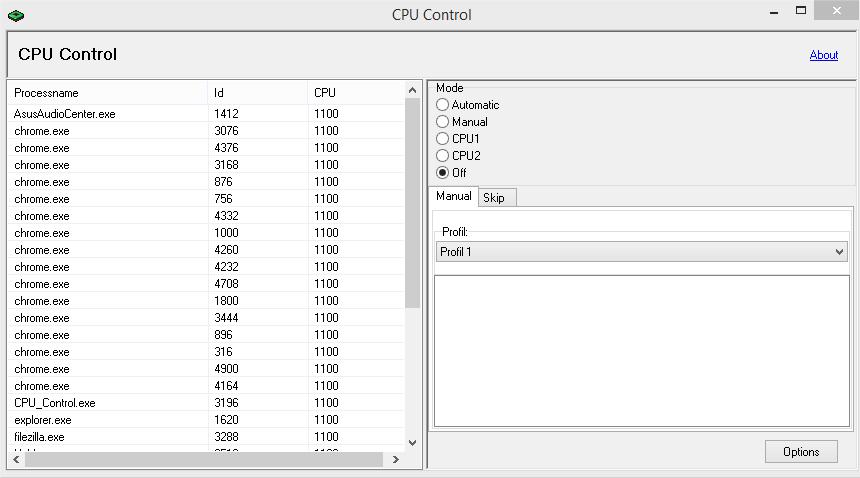Cpu control без вирусов
CPU-Control – программа для распределения и оптимизации нагрузки на ядра процессора. В распределении системных ресурсов не всегда стоит полагаться на систему. Ситуация такова, что далеко не все программы верно задействуют использование ядер процессора, что несомненно сказывается на быстродействии ПК. Несмотря на стремительное развитие многоядерности, многие программы не понимают присутствия 2 и более ядер процессора, а значит, не будут их использовать.
Как пользоваться CPU-Control
CPU-Control позволяет пользователю вручную распределить нагрузку на ядра у каждого процесса в отдельности, что даёт равномерную нагрузку на процессорные ядра. Настроить корректное использование доступных системных ресурсов смогут владельцы 2 и 4 ядерных процессоров, но ходит слух, что CPU-Control работает и на 6-8 ядерных процессорах.
Чтобы было проще понять, как пользоваться программой, мы привели несколько вариаций использования для 4 ядерных ЦПУ.
Пользователь может как угодно задействовать процессорные ядра, всё исходя из его предпочтений и задач. Например, первое ядро заставить работать с видеоредактором, второе с графическими приложениями, третье оставить под игру.
Интерфейс CPU-Control

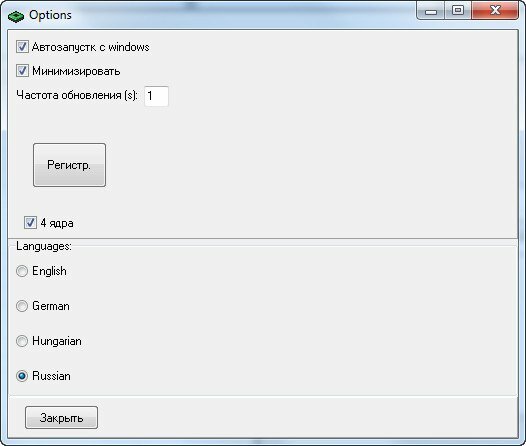
После того как закрываем это окно, снова видим основное, но теперь на русском.

В правой части основного окна видно, что всего CPU-Control поддерживает 5 режимов работы.
- Автоматический режим: использует все два / четыре процессора, чтобы назначить задачи.
- Ручной: вы сами выбираете ядра для управления процессом.
- CPU 1: Все задачи задействуют первое ядро процессора.
- CPU 2: Все задачи задействуют второе ядро процессора.
- Off: CPU-Control отключен (по умолчанию).
Чуть ниже расположись 9 готовых профилей с настройками, и если ваша цель просто увеличить производительность ПК, можно их поочередно активировать, наблюдая за результатами.
Левая часть окна CPU-Control для ручного режима работы. Всё что нужно, это выделить нужный процесс или процессы и нажав ПКМ выбрать необходимое ядро или их комбинацию.
CPU-Control не видит процессы

Возможное решение проблемы: пуск — выполнить — msconfig — загрузка — дополнительные параметры — поставить галочку на число процессоров и выбрать количество ядер. После этого нужно выполнить перезагрузку ПК и запустить программу CPU-Control.
Последняя версия программы вышла в 2010 году и больше не поддерживается разработчиком. В связи с этим, вполне возможно, что программа несовместима с некоторыми процессорами, или есть другая причина, которая нам неизвестна. Этот сайт не является официальным, он лишь позволяет ознакомиться с описанием и возможностями программы на русском языке, и скачать её. Всё что мы можем, это следить за обновлениями CPU-Control и выкладывать актуальные версии. Разработчиком этого продукта является немец Маттиас Кох. Несмотря на то, что такая проблема встречается, это не значит, что так будет у вас. Если вы с этим столкнулись, попробуйте выполнить описанные выше действия.
Скачать CPU-Control
Последняя версия программы — 2.1 от 20.11.2010. Сейчас в интернете появилось много различных сайтов, распространяющих версии 2.2 и даже 2.3 — это всё мошенники. В лучшем случае с таких ресурсов вы скачаете версию 2.1, в противном случае загрузите вредоносное программное обеспечение. На этом ресурсе всегда размещена актуальная версия программы, мы следим за выходом обновлений.
Операционная система: | Windows 7, Windows 8, Windows 8.1, Windows 10, Vista, Windows XP | Разработчик: | Koma-code | Распространяется: | бесплатно | Размер: | 1,0 Мб | Интерфейс: | русский, английский и др. | Установок: 4 124 | Поделитесь с друзьями
| Что нужно сделать, чтобы установить?
ОсобенностиCPU-Control – программа для распределения и оптимизации нагрузки на ядра процессора. В распределении системных ресурсов не всегда стоит полагаться на систему. Для оптимизации работы компьютера мы советуем вам cкачать CPU-Control бесплатно на русском языке. Данная бесплатная утилита позволяет разумно распределять нагрузку физических ядер в случае, если у вас многоядерный процессор. Подобные действия нужны, если вы хотите заставить работать систему в полную мощность. Несмотря на то, что многоядерные процессоры получили популярность, но не все ПО способны использовать полностью все их ресурсы. Таким образом, приложение, которое не может разобраться в том, что имеется несколько ядер, будет работать лишь с одним из них. Если же оказывается, что таких программ много, то снижается скорость работы системы. С помощью CPU-Control можно управлять скоростью работы, выставляя приоритеты расходования ресурсов у всех имеющихся ядер. Разработчик программы — компания Koma Code, создавшая еще ряд системных утилит, которые распространяются бесплатно. Так что нет ничего удивительного, что и в этот раз можно скачать CPU-Control бесплатно. Для того, чтобы воспользоваться функционалом утилиты, разработчик советует устанавливать ее на системный жесткий диск. Благодаря утилите можно распределять общесистемные средства, настраивая приоритеты как в автономном режиме, так и индивидуально под те или иные требования. При этом рекомендуется проводить разделение таким образом, чтобы на одном ядре были ресурсоемкие программы, в том числе и тяжелые игры, а на другом — те приложения, которые менее накладны для системы.
ФункционалУтилита CPU-Control позволяет:
Программа поддерживает Windows 7, Vista, XP и имеет русифицированный интерфейс. ПреимуществаДостаточно скачать CPU-Control бесплатно на Windows 10, 8, 7 (32-bit и 64-bit), чтобы получить утилиту, которая отличается стабильной работой в многоядерных системах. Так, здесь можно выбрать режим, благодаря которому все задачи будут запускаться через определенное ядро. В автоматическом режиме для каждого нового процесса выбирается попеременно то один процессор, то другой.
Для старых приложений можно определить запуск на CPU 1. Есть также возможность активировать запуск на CPU 2. И, наконец, имеется деактивированный режим, при котором все работает по умолчанию. НедостаткиК ним стоит отнести:
ИнтерфейсЕсли вы уже скачали и установили CPU-Control, то вам стоит провести ряд предварительных настроек. Например, в разделе Options можно получить русифицированную версию программы. Также в разделе настроек вы сможете проставить параметр, благодаря которому утилита будет загружаться совместно с загрузкой системы. Здесь же можно будет активировать нужное количество элементов от многоядерного устройства или, наоборот, минимизировать приложение. Все эти действия позволят вам разумно использовать возможности процессоров, а это значит, что повысится быстрота действий системы, а также будет стабилизирована работа как новых тяжелых приложений, так и старый и простых утилит. ЗаключениеБлагодаря тому, что можно скачать CPU-Control бесплатно на Windows 10, 8, 7 (32-bit и 64-bit), вы получите утилиту, способную воспользоваться всеми возможностями многоядерных процессоров. Софт позволяет перераспределять процессы, что влияет на скорость работы системы. Скачать CPU-Control бесплатно на ПК или ноутбукМы проверяем программы, но не можем гарантировать абсолютную безопасность скачиваемых файлов. Файлы скачиваются с официальных источников. Если вы сомневаетесь, проверьте с помощью программ антивирусов (ссылки на скачивание ведут на официальные сайты).
Скачать CPU-Control бесплатно
Бесплатная программа CPU-Control имеет широкий функционал и удобный интерфейс, который позволяет применять её пользователям с минимальным опытом владения компьютером. Программу можно скачать и установить буквально за несколько минут. CPU-Control на русском языке будет эффективна при оптимизации любой системы, однако, максимально задействует все свои возможности при работе с многоядерными процессорами. Пользователь её может использовать в нескольких режимах:
Пользователь может скачать софт CPU-Control для решения самых различных задач. К примеру, данная утилита часто применяется для настройки ресурсоёмкой игры под определенное ядро. Это значительно упрощает её использование — исчезают лаги и зависания. На нашем сайте можно скачать последнюю версию CPU-Control. Обновления появляются оперативно, сразу после публикации на официальном сайте. Операционная система от компании "Майкрософт" всем хороша: поддерживает огромное количество "железа" (правда, не "из коробки"), дает возможность поиграть, заточена под работу с профессиональными продуктами, грамотно распределяет звуковые потоки на несколько устройств и так далее. Но есть в ней и минусы. Глючность и слишком высокую цену для такого продукта мы в расчет брать не будем. Самой большой проблемой "Виндовс" является то, что она не умеет адекватно распределять мощность центрального процессора. В итоге те программы, которые нужны, работают очень медленно. В то время как какой-нибудь прожорливый "Хром" в фоне отъедает львиную часть ресурсов. Пора положить этому конец. И поможет в этом программа CPU Control. Как пользоваться этой утилитой? Об этом и поговорим.
Для чего нужен CPU ControlИтак, представьте себе ситуацию: вы вознамерились поиграть в любимый World of Tanks, как вдруг замечаете, что игра безбожно глючит и тормозит. Вы открываете диспетчер задач, перемещаетесь на вкладку расхода ресурсов ПК и видите жуткую картину. Какой-то ненужный антивирус вкупе с не менее ненужным драйвером "Блютуз" отнимают почти весь ресурс процессора. И что делать теперь? Как заставить систему выделять ресурсы на то, что приоритетно в данный момент? Вот тут-то и поможет CPU Control. Как пользоваться данной программой, мы рассмотрим чуть позже. А пока попытаемся понять, что она делает такого с системой, что та сразу начинает работать весьма шустро.
Как работает CPU ControlПо сути, эта программа заставляет операционную систему забыть о своих "заморочках" и выделять большее количество ресурсов тому приложению, которое активно в данный момент, не обращая внимания на то, сколько оперативной памяти или мощности процессора требуют программы в фоне. Такая принудительная расстановка приоритетов частенько необходима старушке "Виндовс". Ибо она забывает о том, что должно работать быстрее, а что медленнее. У программы множество настроек. Ее можно даже использовать для принудительного запуска на ПК с многоядерными процессорами тех приложений, которые работают только с одноядерными ЦП. Итак, как правильно пользоваться CPU Control? Начнем с установки.
Установка программыПредположим, что вы уже скачали программу с официального сайта. Установка до смешного проста. После запуска файла .ЕХЕ вам предложат выбрать путь установки. Его оставляем неизменным. Теперь требуется всего лишь нажимать на кнопку "Далее" (Next). После завершения процесса установки программу можно будет найти в списке установленных программ. Самое ценное в этой утилите то, что она является портативной. То есть ее запросто можно будет потом скинуть на флешку и запустить на другой машине. Теперь рассмотрим вопрос о том, как настроить CPU Control. Сложного в этом ничего нет. Нужно только понять основной принцип работы. А дальше все пойдет как по маслу. В некоторых случаях программу даже не нужно устанавливать. Достаточно всего лишь скачать архив и распаковать его в любую папку.
Настройка CPU ControlПо умолчанию интерфейс программы на английском языке. Первым делом нужно русифицировать утилиту. Сделать это очень просто. Нужно пойти в пункт "Options", выбрать подпункт "Languages" и установить в качестве главного языка "Russian". После русификации можно приступать к первичной настройке приложения. Нужно выставить галочку на пункте "Запускать вместе с Windows" и выбрать пункт "Минимизировать" (если вы хотите, чтобы программа запускалась в фоне). Далее требуется выбрать количество ядер, которое имеет ваш центральный процессор. Все это - на одной странице настроек в главном окне. Естественно, если у вас двухъядерный ЦП, то нет смысла выставлять четыре ядра. Ничего хорошего в итоге не получится. Рассмотрим далее особенности CPU Control. Как пользоваться утилитой? Использование программыИтак, как правильно пользоваться программой CPU Control? Новичкам рекомендуется использовать автоматический режим. Он включается очень просто. Нужно просто отметить пункт "Авто" в главном окне приложения. Тогда программа начнет сама решать, как правильно распределить процессы по ядрам и какому из них отдать приоритет. Первое время система может подтормаживать. Но потом приложение "освоится", и работать все будет так, как положено. Для тех, кто понимает, что делает, есть специальный режим ручной настройки. Он позволяет раскинуть каждый процесс на любое ядро. Конечно, использовать ручной способ куда лучше. Но это подходит только продвинутым пользователям. Ибо по незнанию можно убить систему окончательно.
Продолжим тему о CPU Control. Как пользоваться в WoT этим продуктом? "Танки" традиционно должны использовать как минимум два ядра процессора. Поэтому схема такая. Запускаем игру, сворачиваем ее и щелкаем процесс в программе. Затем выделяем игрушке два первых ядра, а на остальные два (если процессор четырехъядерный) нужно распределить остальные процессы. Осталось перезапустить игру. Вы сразу заметите, насколько вырастет производительность ваших любимых "Танков". Но есть еще одна особенность при использовании CPU Control. Как пользоваться ею на компьютерах с новыми процессорами? Беда в том, что утилита может не поддерживать свежие ЦП. Здесь уже ничего не получится сделать. Придется искать альтернативы приложению. ЗаключениеИтак, мы рассмотрели, что представляет собой программа CPU Control. Как пользоваться, тоже уже знаем. Нужно только отметить, что использование этой утилиты способно добавить производительности даже самому старому компьютеру. Причем быстродействие увеличится в несколько раз. Нужно только правильно настроить программный продукт и выбрать нужный режим. А еще лучше - изучить "матчасть" и настроить распределение ресурсов центрального процессора вручную. Тогда можно будет добиться наибольшей производительности Читайте также:
|